
Einfache Möglichkeit, Facebook-Nachrichten auf dem iPhone zu löschen

Es gibt mehrere Gründe, warum Menschen ihre Facebook-Nachrichten aus der Facebook-App oder der Facebook Messenger-App auf ihren iPhones löschen. Während einige dies tun, weil ein Gespräch nicht mehr erforderlich ist, tun es andere einfach, um mehr Platz auf ihrem Telefon zu schaffen. Dies ist eine äußerst gängige Praxis, genau wie das Löschen von E-Mails und anderen unnötigen Dateien und Anwendungen, die auf Ihrem iPhone nicht mehr benötigt werden.
Heutzutage ist es nicht möglich, Ihre Nachrichten in der Facebook-App oder auf der mobilen Website der sozialen Medien zu löschen. Die Nachrichten können nur über die Facebook Messenger-App gelöscht werden, die heutzutage eine der am häufigsten verwendeten Apps ist und es ermöglicht, ständig mit seiner Familie und seinen Freunden in Kontakt zu bleiben.
Lesen Sie auch: Wie lösche ich Snapchat-Nachrichten in diesen 7 Situationen endgültig?
Sie haben die Möglichkeit, nur eine Nachricht in einer Konversation oder die gesamte Konversation aus der Facebook Messenger-App zu löschen. Hier ist ein Blick auf alles, was Sie hier tun können.
1. Nur eine Nachricht löschen
• Öffnen Sie die Facebook Messenger-App auf Ihrem mobilen iPhone.
• Wählen Sie die Konversation aus, aus der Sie die Nachricht löschen möchten.
• Halten Sie nun die Nachricht gedrückt, die Sie löschen möchten. Wählen Sie im Optionsmenü, das Sie erhalten, die Option Löschen und die Nachricht wird aus der Konversation gelöscht.
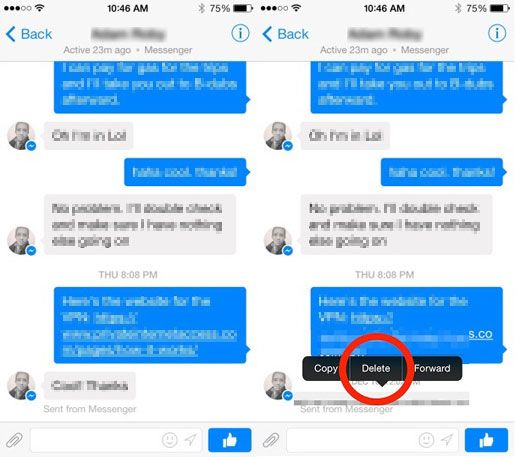
2. Löschen einer Konversation
• Öffnen Sie die App auf Ihrem iPhone.
• Wählen Sie nun die Konversation aus, die Sie löschen möchten. Anstatt es jedoch zu öffnen, streichen Sie einfach mit dem Finger von rechts nach links über diesen Gesprächsschlitz.
• Sie können die Konversation löschen oder archivieren.
• Wählen Sie Löschen, um die Konversation zu löschen.
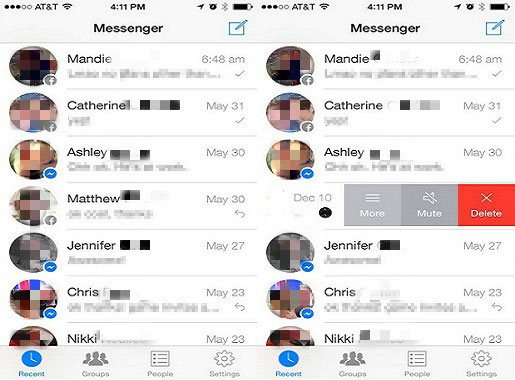
Denken Sie daran, dass beim Löschen einer Nachricht oder Konversation diese nur dauerhaft von Ihrem iPhone gelöscht wird. Die andere Person kann diese Nachrichten und Unterhaltungen weiterhin auf ihrem Telefon haben. Dies sind die beiden einfachen und kostenlosen Möglichkeiten, wie Sie Ihre Facebook-Nachrichten löschen können, wenn Sie sie nicht benötigen oder nur versuchen, mehr Platz zu schaffen.
Zusätzlicher Bonus: Dauerhaftes Löschen aller Nachrichten auf dem iPhone
Anstatt Nachrichten auf Ihrem iPhone einzeln zu löschen, bietet Ihnen Coolmuster iOS Eraser eine schnellere, einfachere und sicherere Version, um alle Ihre Nachrichten auf einmal zu löschen. Das ist noch nicht alles. Sie können beim Löschen Ihrer Nachrichten zwischen drei verschiedenen Sicherheitsstufen wählen - niedrig, mittel und hoch:
- Die erste Stufe ermöglicht es Ihnen, Ihre Nachrichten schnell zu löschen und spart viel Zeit.
- Der zweite hinterlässt keine Spuren der gelöschten Daten und überschreibt die vorhandenen und gelöschten Nachrichten auf Ihrem iPhone.
- Die dritte Stufe ist eine zeitaufwändigere Option. Es ist jedoch die sicherste Option zum Löschen von Nachrichten und anderen Daten, da die Daten dreimal neu geschrieben werden!
Hinweis: Die neuesten iPhone 14 Pro / 14 / / 13 / 12 / 11 / 11 Pro / 11 Pro Max / XR / XS / XS Max werden ebenfalls unterstützt.
So verwenden Sie das Programm:
Sichern Sie vor dem Vorgang Ihr iPhone für den Fall, dass es in Zukunft weiter benötigt wird.
- Führen Sie das Programm nach dem Herunterladen und Installieren auf Ihrem Computer aus.
- Verbinden Sie Ihr iPhone mit einem USB-Kabel mit dem Computer und wählen Sie den Modus "Alle Daten löschen", um fortzufahren.
- Klicken Sie auf die Schaltfläche "Jetzt löschen", um alle Daten auf Ihrem iPhone zu löschen, einschließlich der Facebook-Nachrichten.

Coolmuster iOS Eraser haben Sie den Vorteil, dass Sie Ihre Nachrichten fast sofort löschen können. Diese Software kann einfach heruntergeladen und auf Ihrem Computer installiert werden und ist eine so benutzerfreundliche Software, dass Tausende von Menschen auf der ganzen Welt darauf schwören. Die Software ist auch großartig, wenn es darum geht, alle Ihre Daten zu speichern, damit Sie Ihre Erinnerungen nie verlieren, selbst wenn Sie Ihr Telefon verlieren. Speichern Sie sie einfach auf Ihrem Computer, so wie Sie es möchten.
Verwandte Artikel:
So deinstallieren Sie Apps auf dem iPhone / iPad
So löschen Sie iPad-Podcasts vollständig
So übertragen Sie Notizen von iPhone zu iPhone
Kontakte wurden nicht auf das neue iPhone übertragen? 7 flexible und einfache Lösungen
4 Möglichkeiten, Nachrichten mühelos vom iPhone auf das iPad zu synchronisieren





